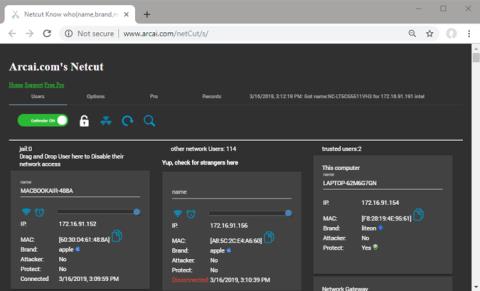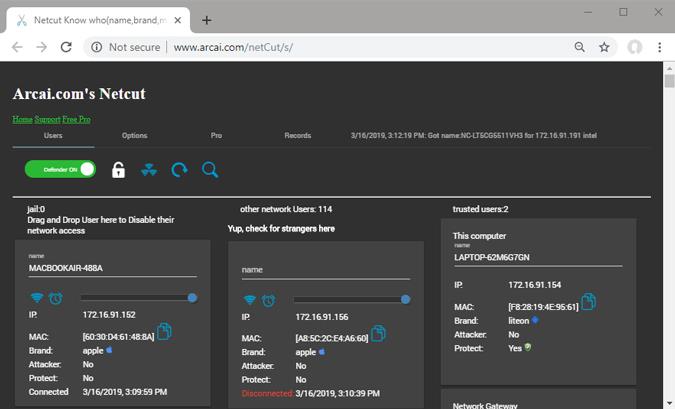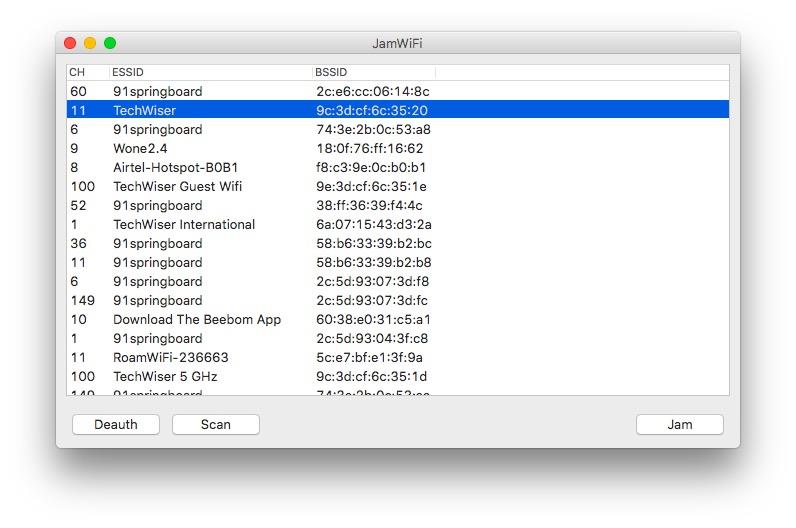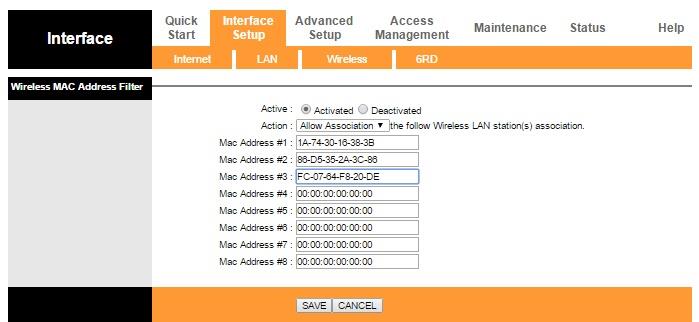WiFi şifrenizi birisiyle mi paylaştınız? Ev/iş WiFi internetinizi çok fazla kişi kullanıyor ve bu da yavaş internete ve sürekli gecikmeye neden oluyor. İnsanları WiFi ağınızdan neden ve nasıl atacağınızı öğrenin. Her işletim sistemi ve cihaz için açıklanan bir yöntem vardır.
Neden İnsanları WiFi Ağınızdan Atmalısınız?
- Yavaş bant genişliği ve internet
- Yönlendiricinizi, internetinizi, ağınızı ve sizi kontrol eden bilgisayar korsanları
- Arkadaşlar yasadışı torrent indiriyor
- Plan yükseltmesine neden olan FUP sınırlarını aşan bant genişliği
- İnsanlardan durmalarını istemek işe yaramıyor, isteklerinizi kimse dinlemiyor
Yukarıdaki tüm durumlarda, insanları kendilerini kaldırmalarını istemek yerine WiFi ağınızdan atmak çok daha verimli ve kolaydır.
WiFi Şifresini Değiştirme Sorunu
Kullanıcıları WiFi ağınızdan çıkarmanın en popüler yolu , yönlendiricinizin WiFi şifresini değiştirmektir. Ancak bu, telefonunuz ve dizüstü bilgisayarınız da dahil olmak üzere diğer tüm bağlı cihazların bağlantısını kesecektir. Bağlı tüm cihazlarda yeni parolayı yeniden girme acısını tekrar yaşamak istemiyorsanız, işte insanları ağınızdan çıkarmanın birkaç yolu.
Ayrıca Okuyun: WiFi'mde Kim Var
Windows 10'da İnsanları WiFi Ağınızdan Çıkarın
NetCut adında ücretsiz bir uygulama kullanacağız. Bu daha eski bir projedir ancak Windows 10'da iyi çalışır. Kullanıcı arayüzü 90'ların hemen dışındadır. NetCut'u resmi web sitesinden indirin ve yükleyin (aşağıdaki bağlantı). İşlem sırasında WinpCap adlı başka bir program yüklemeniz istenebilir. Sadece kurulum sihirbazını takip edin ve bunun için hazırsınız. Sorulursa bilgisayarınızı yeniden başlatın.
NetCut, şu anda WiFi ağınıza bağlı olan tüm cihazları Mac adresleriyle listeleyecektir . Engellemek istediğiniz Mac adresini seçin ve 'Kes' düğmesini tıklayın. Bu, internetin hedef cihazla olan bağlantısını kesecektir. Ağınıza yeniden bağlanmaya izin vermek için 'Açık' düğmesine tıklayın.
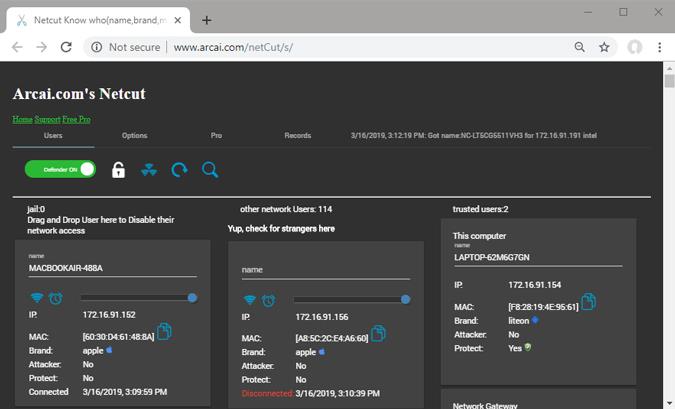
Artıları:
- Ücretsiz ve kullanımı kolay
- Windows'un tüm sürümlerinde çalışır
Eksileri:
- Geçici bir çözüm olan WiFi moocher daha sonra bağlanabilir
- UI tarihli ve çirkin
- Moocher'ın cihazının Mac adresini bilmek zorundasınız.
Nasıl çalışır
NetCut uygulamasını başlattığınızda, yönlendiricinin Mac adresini taklit eder ve moocher'ın cihazını bunun orijinal yönlendirici olduğuna inandırır. Şimdi kurbanın cihazı, tüm veri paketlerini cihazınıza (NetCut çalıştıran) göndermeye başlar. Veri paketlerini yönlendiriciye iletmek yerine, NetCut paketleri bırakarak internet bağlantısının kesilmesine neden olur.
NetCut'u İndirin: Windows (Ücretsiz)
Mac'te İnsanları WiFi'nizden Nasıl Çıkarırsınız?
JamWiFi, insanları WiFi ağınızdan atmanıza izin verecek Mac uygulamasıdır. Açık bir nedenle, doğrudan indirmek için App Store'da mevcut değildir. Aşağıdaki bağlantıyı kullanarak indirin ve kurun. Güvenlik ayarlarınıza bağlı olarak uygulamayı başlatamayabilirsiniz. Bunu düzeltmek için Sistem Tercihi > Güvenlik ve Gizlilik > Uygulamaların şuradan indirilmesine izin ver > seçeneğine gidin ve ardından JamWiFi'ye izin verin.
Uygulama açıldığında, çevrenizdeki tüm WiFi ağlarını taramak için alttaki tara düğmesine tıklayın. Engellemek istediğiniz ağı seçin. Size WiFi üzerindeki Mac adreslerinin bir listesini gösterecektir. Engellemek istediğinizi seçin ve alttaki 'deauth' düğmesine tıklayın. Bu eylem, interneti kurbanın cihazından ve bilgisayarınızdan da kesecektir.
İnternet erişimini geri vermek istediğinizde, 'bitti' düğmesini tıklayın.
Ayrıca Okuyun: Videoları Mac'ten iPad/iPhone'a Aktarma
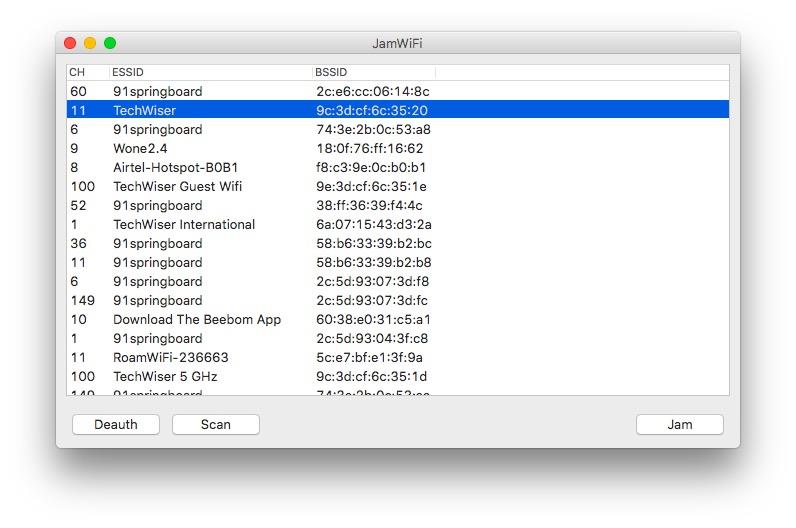
Artıları:
- Ücretsiz ve kullanımı kolay
- Ağdaki birden fazla cihazın (hatta her cihazın) internetini devre dışı bırakabilir
Eksileri:
- Geçici bir çözüm olan WiFi moocher daha sonra bağlanabilir
- Ayrıca ana bilgisayardan internet bağlantısını da keser. yani bilgisayarınız
Nasıl çalışır
JamWiFiworks'ün çalışma biçimi, NetCut uygulamasının çalışma biçiminden farklıdır. Yönlendirici olarak hareket etmek yerine, kurbanın bilgisayarına sürekli kimlik doğrulama paketleri gönderir. Bu nedenle, kurbanın cihazı ağa her bağlanmak istediğinde, JamWiFi bağlantısını kesmek için bir deauth paketi gönderir.
JamWiFi'yi indirin: macOS
Android'de İnsanları WiFi'nizden Nasıl Çıkarırsınız?
Android söz konusu olduğunda, ağdaki diğer cihazların internetini öldürebilecek birçok uygulama var. Bu uygulamalardan bazıları WiFi Kill, cSpolit vb. içerir ancak bunlarla sınırlı değildir. Netcut geliştiricisi ile iletişime geçtik ve bize şunları söyledi:
‘NetCut works at Layer 2 of OSI model. It allows users to test its WIFI network by finding it’s brand test ARP protocol’
Hemen hemen tüm bu uygulamalarda ortak olan bir şey, kök erişimi gerektirmeleridir. Android telefonunuz rootlu değilse, bu uygulamalardan hiçbirini kullanamazsınız. Windows sürümünü de geliştiren NetCut'u öneriyoruz ve evet, root erişimine de ihtiyacı var. Uygulamayı Play Store'dan indirin, başlatın ve istendiğinde kök izni verin. Ağınızı başlatmak istediğiniz cihazı arayın.
O cihazdaki interneti devre dışı bırakacak olan cihazın yanındaki kırmızı WiFi sembolüne tıklayın. Bağlantının hızını değiştirmek için ortada görünen kaydırıcıyı da hareket ettirebilirsiniz.
Ayrıca Okuyun: Android için En İyi WiFi Yöneticisi (2018)
Artıları:
- İnterneti öldürmek için bir paket fırtınası oluşturmaz
- İnternet hızını kontrol et
- Cihazları Mac adresleri yerine adına göre arayın
Eksileri:
- Geçici bir çözüm olan WiFi moocher daha sonra bağlanabilir
- Herhangi bir zamanda yalnızca bir cihazın internet bağlantısını kesebilir
- Bazı özellikler gelecekte ücretli olabilir
Güncelleme: Bilinmeyen bir nedenle NetCut Android uygulaması artık Google Play Store'da mevcut değil. Yine de resmi web sitesinden indirebilirsiniz (aşağıdaki bağlantı), ancak uygulamaya karşı dikkatli olmanızı öneririm.
NetCut'u indirin: Android
Yönlendiricideki WiFi'nizden İnsanları Nasıl Atabilirsiniz?
Yönlendiricinize giriş yapın ve DHCP ayarlarını arayın. Bazı yönlendiriciler, cihazların doğrudan mobil uygulamalarından bağlantısını kesme seçeneğine sahiptir. Ancak, yönlendiricinizde bu seçenek yoksa, bunu manuel olarak yapmanız gerekir.
Her yönlendirici yapılandırması üreticiye çok bağlıdır. Bu nedenle, DHCP sunucusu aracılığıyla sorunlu cihazın bağlantısını keserek veya IP ve Mac adreslerini bağlayarak insanları WiFi ağınızdan atmak için yönlendirici kılavuzunuza bakmanız gerekir. Süreci takip etmek genellikle kolaydır.
Alternatif olarak, ISS'nizi arayabilir ve birisinin izniniz olmadan WiFi'nizi kullandığını söyleyebilirsiniz. Çoğu yönlendiricinin , ISP'nin yönlendiricinizde oturum açabileceği ve WiFi alıcısını bulabileceği bir uzaktan erişim özelliği vardır. Varsayılan olarak, çoğu yönlendiricide uzaktan erişim özelliği devre dışıdır. Ancak sadece birkaç tıklama ile kolayca etkinleştirebilirsiniz. Yine, her yönlendiricide uzaktan erişimi etkinleştirme veya devre dışı bırakma yöntemi farklıdır. Bu nedenle, kılavuza bakın.
Bununla birlikte, uzaktan erişim özelliği ne kadar iyi olursa olsun, aynı zamanda korkutucu. Sizden 1000 mil uzakta oturan ve istediği zaman yönlendiricinize giriş yapan bir kişi hayal edin. Bu nedenle , varsayılan WiFi şifrenizi değiştirme, kullanmadığınız zamanlarda uzaktan erişimi devre dışı bırakma gibi WiFi güvenlik özelliklerini öneriyoruz .
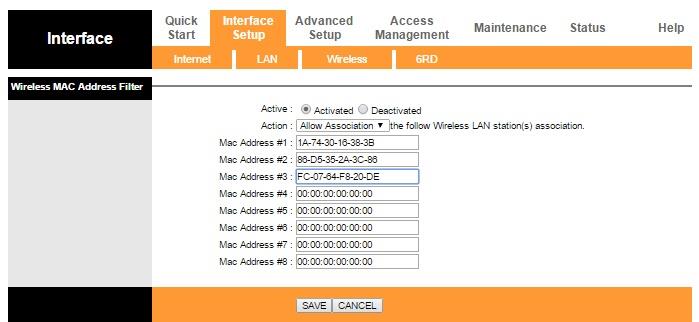
Artıları:
- Kalıcı çözüm, WiFi moocher daha sonra bağlanamaz
- Her cihazda çalışır
- Herhangi bir uygulama yüklemenize gerek yok
Eksileri:
- Herkesin yönlendiriciye erişimi yok
- Yeni başlayanlar için pek uygun değil, özellikle de bir yönlendiriciyi hiç yapılandırmadıysanız
- Diğer kişi, yönlendiriciye giriş yaparak onu engelleyip engellemediğinizi kontrol edebilir.
5. Herhangi Bir Cihazda İnsanları WiFi'nizden Nasıl Çıkarırsınız?
CMD kullanarak birini WiFi ağınızdan atmanın bir yolu olmasa da, aşağıdaki yöntem her durumda işe yarar. Örneğin, bir bilgisayara erişiminiz yoksa, köklü bir Android cihaza sahip değilseniz veya hatta iPhone ile birini WiFi'nizden attığınızda, ağınızdaki herhangi bir cihazın internet bağlantısını yine de engelleyebilirsiniz.
Ağınızda engellemek istediğiniz cihazın IP adresini bulmanız yeterlidir . Statik IP adresi ayarlarına giderek aynı IP adresini cihazınıza atamanız gerekmektedir. İşte cihazınıza statik bir IP adresinin nasıl atanacağına dair ayrıntılı bir makale.
Burada olan, komşunuzla aynı IP adresini kullandığınız için yönlendiricinin kafası karışacaktır. Her yönlendirici farklı olduğu için burada üç olasılık vardır - yönlendirici her iki aygıtın da ağ bağlantısını keser, yönlendirici eski aygıtı ağdan ayırır veya ağa bağlanamazsınız.
Akılda tutulması gereken bir şey, bu yöntemin her zaman işe yaramayabilir. Özellikle, DHCP sunucusu otomatik IP adresleri atamak üzere yapılandırıldığında. Bunun nedeni, kurbanın bağlantıyı yeniden başlatabilmesi ve DHCP sunucusunun ona yeni bir yerel IP adresi vermesidir.
Artıları:
- Herhangi bir bilgisayardan veya akıllı telefondan çalışır
- Uygulama gerekmez
Eksileri:
- Ağda birden fazla cihazı engelleme veya hızı kontrol etme seçeneği yok
- Bu numara yönlendiricinize bağlı olduğundan, her durumda çalışmayabilir
- Engellemek istediğiniz cihazın IP adresini bilmelisiniz.
- Geçici bir çözüm olan WiFi moocher daha sonra yeniden bağlanabilir
Nasıl çalışır
Aynı ağdaki iki cihaz aynı IP adresine sahip olduğunda, yönlendiricinin kafası karışır ve eski cihazın veya ağdaki her iki cihazın internetini engeller.
Sırada Ne Var: Bir Konuk Ağı Kullanmaya Başlayın
WiFi'nizi paylaşmayı planlıyor ancak kullanıcıların ana ağınıza erişmesini istemiyorsanız, ayrı bir misafir WiFi ağı oluşturun. Örneğin, ana WiFi'nizin adı 'Batman' ise, 'Robin' adında bir misafir ağı oluşturabilir ve bunun yerine misafirinizden buna katılmasını isteyebilirsiniz.
Çoğu yönlendiricinin misafir ağı oluşturma seçeneği vardır. Basitçe, yönlendiricinizin ayarlarına giriş yapın ve 'misafir ağı' özelliğini arayın. DD-WRT gibi bazı yönlendiricilerde Kablosuz seçeneği altında, bazılarında 'erişim kontrol listeleri' altında bulunur veya yönlendirici model numaranızla her zaman Google'da bulabilirsiniz.

Artıları:
- Kalıcı çözüm, WiFi moocher daha sonra yeniden bağlanamaz
- Birincil ağ şifresini değiştirmeden misafir ağ şifresini değiştirebilir
- Misafir ağının bilgisayarınızda dosya paylaşımına erişimi yok
Özet: Birini WiFi Ağınızdan Atın
Yani, işte buradasın. Bunlar, diğer kullanıcıların Wi-Fi Ağınızdan bağlantısını kesmenin yollarından bazılarıydı. En iyi yol, Windows ve Android için Netcut veya Mac için JamWiFi gibi özel uygulamalar kullanmaktır. Herhangi bir sorunuz varsa, yorumlarda bana bildirin veya tweet atın. Arkadaşlarınıza şaka yapmak için kullanmadığınızdan emin olun çünkü önemli bir proje üzerinde mi çalışıyorlar yoksa bankacılık işlemlerini mi yürüttüklerini asla bilemezsiniz. Ama arada bir biraz eğlence muhtemelen tamamdır. Sonuçta, biraz eğlence olmadan hayat nedir!
Ayrıca okuyun: WiFi'yi Parolanızı Vermeden Paylaşmanın 4 Yolu